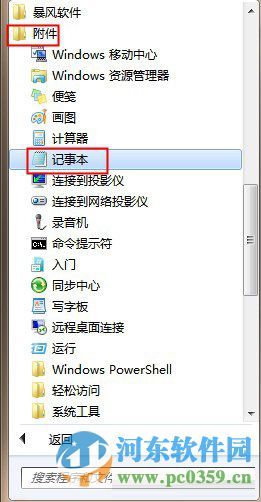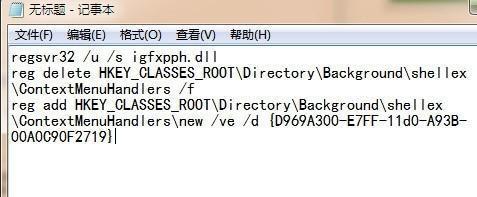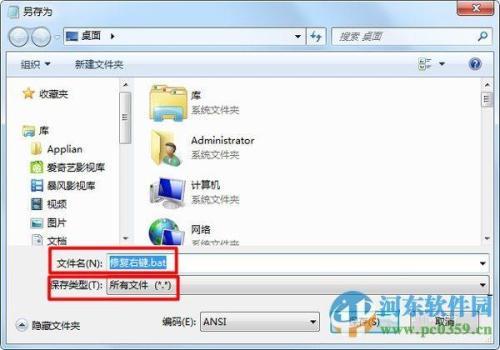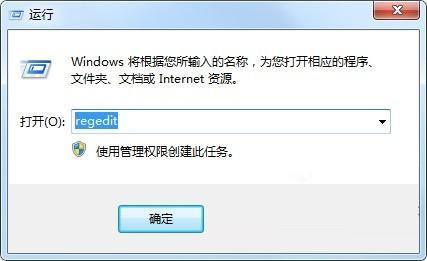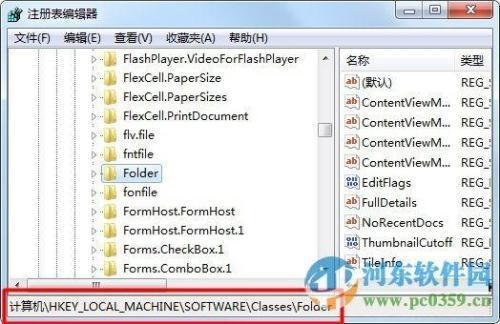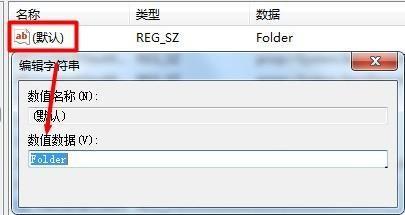方法一:创建bat批处理功能来解决
1.首先用户在开始菜单中,找到记事本,具体操作方法为:“开始菜单”—“所有程序”—“附件”,点击“记事本”;
2.将下方红色字体内容复制到刚刚创建的“记事本”文件中;
regsvr32 /u /s igfxpph.dll
reg delete HKEY_CLASSES_ROOTDirectoryBackgroundshellexContextMenuHandlers /f
reg add HKEY_CLASSES_ROOTDirectoryBackgroundshellexContextMenuHandlersew /ve /d {D969A300-E7FF-11d0-A93B-00A0C90F2719}
3.这一步也是非常重要的一步,点击记事本左上角的“文件”,依次选择“另存为””,将保存类型修改为“所有文件”,将文件名修改为“修复右键.bat”,点击保存;
4.这时找到刚刚保存的“修复右键.bat”文件,双击运行,即可完成修复任务!
方法二:修改注册表
1.首先用户在开始菜单中找打开“运行”,或通过“Win+R”组合键呼出运行;在运行窗口中输入“regedit”按回车键,进入注册表编辑器;
2.在注册表编辑器中,将注册表定位到“HKEY_LOCAL_MACHINESOFTWAREClassesFolder”;
3.这时在右侧窗口中,双击打开“默认”字符串值,将其数值数据修改为“Folder”点击确定即可。
 电脑知识网
电脑知识网